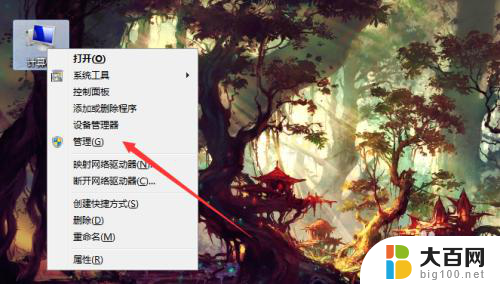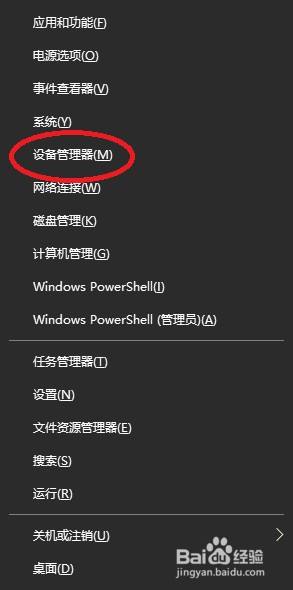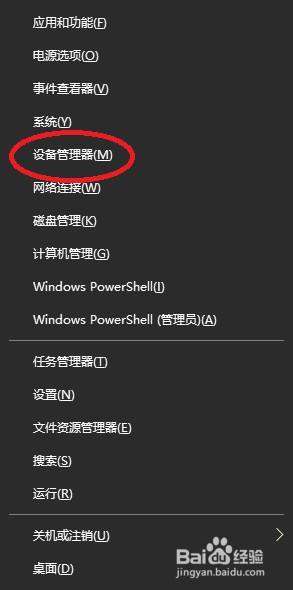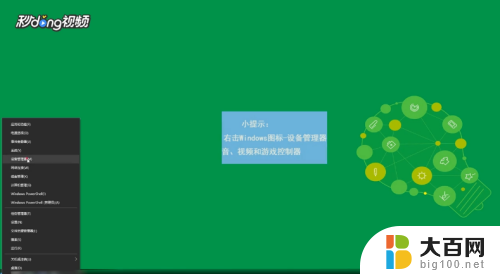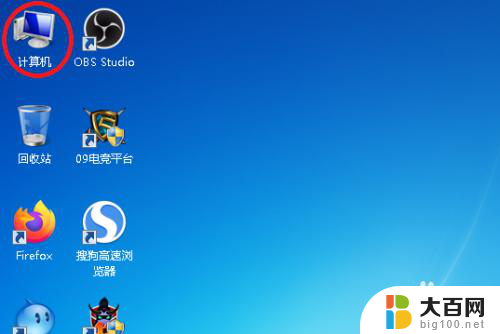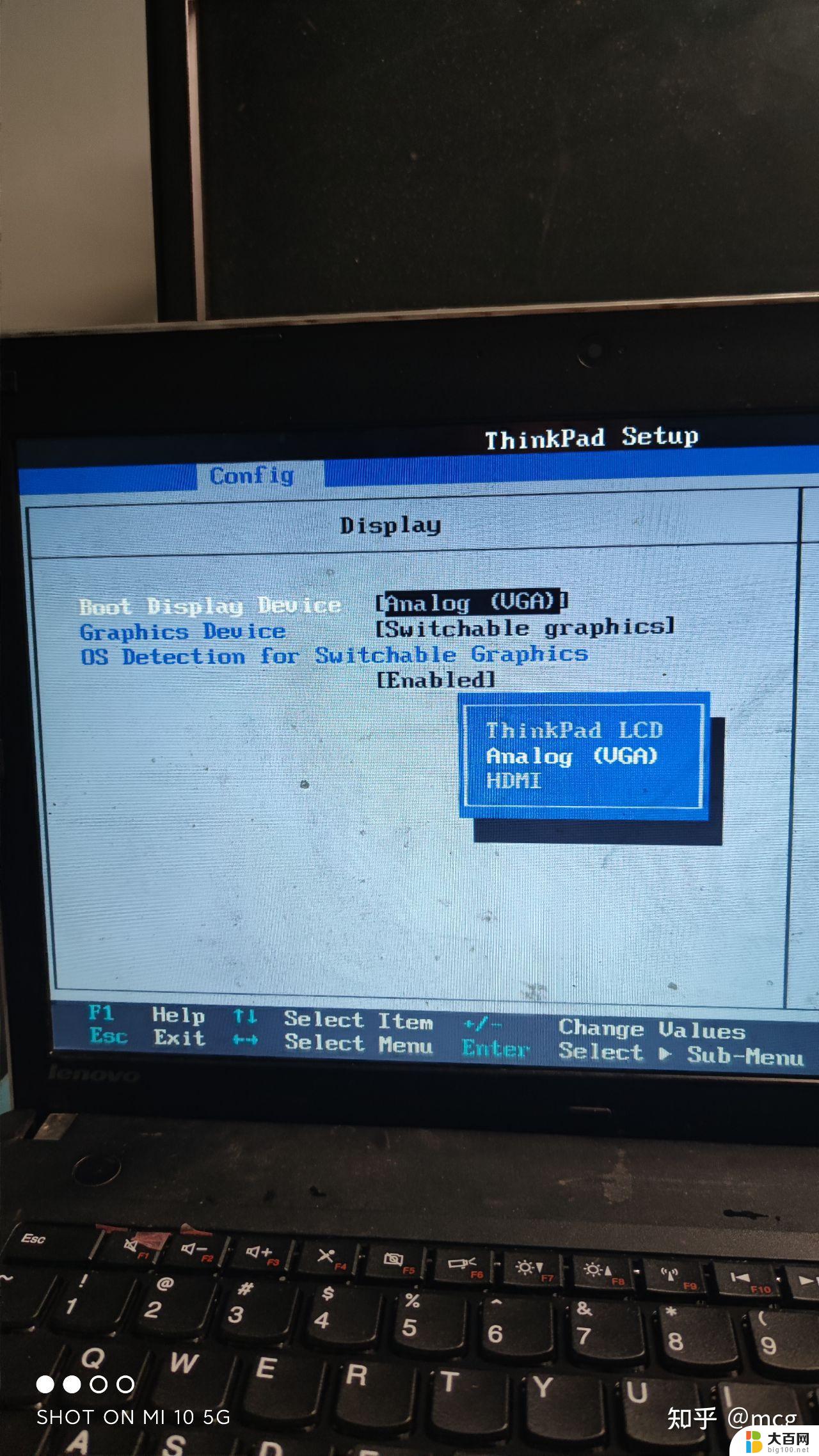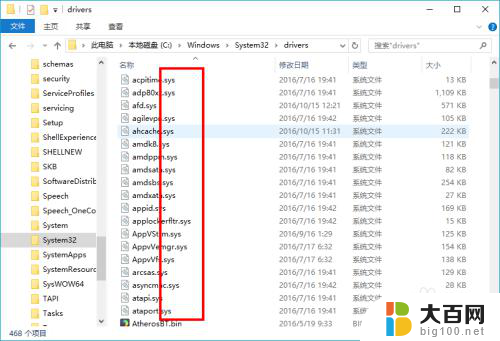笔记本电脑 设置显示器 驱动如何设置 外接显示器驱动程序更新教程
本文将介绍如何设置笔记本电脑的显示器,并讲解外接显示器驱动程序的更新方法,在使用笔记本电脑时,我们常常需要连接外接显示器来扩大屏幕的显示区域,提升工作效率或享受更好的娱乐体验。为了使外接显示器能够正常运行,我们需要正确设置显示器,并保持驱动程序的最新版本。在本文中我们将一步步教你如何进行这些操作,希望能对你有所帮助。
操作方法:
1.首先,鼠标在此电脑图标上右击,然后在弹出的菜单中点击“管理”。

2.这时,将打开计算机管理窗口。在这个窗口左侧的项目列表中,点击选择“设备管理器”。

3.接着,在右侧项目列表中展开“监视器”。再在代表外接显示器的项目上右击鼠标,选择“更新驱动程序”。

4.随后,点击“浏览我的计算机以查找驱动程序软件”。

5.接下来,找到外接显示器的驱动程序所在的文件夹,再点击“确定”。
在此需要提醒大家的是,一般说来。在我们购买显示器时,通常显示器的生产厂家都会附赠一个显示器的驱动光盘,里面就含有相关的驱动程序。如果你在购买显示器时没有得到驱动光盘,那么就需要自己事先到显示器生产厂家的官网去下载对应的驱动程序。

6.设置好驱动程序的路径以后,我们再点击“下一步”。这时,系统将会自动识别并安装外接显示器的驱动程序。

7.等到驱动程序安装完成后,我们重启电脑。再次进入系统时,就可以看到该显示器已经成功被系统识别出来,并且已经可以正常使用了。
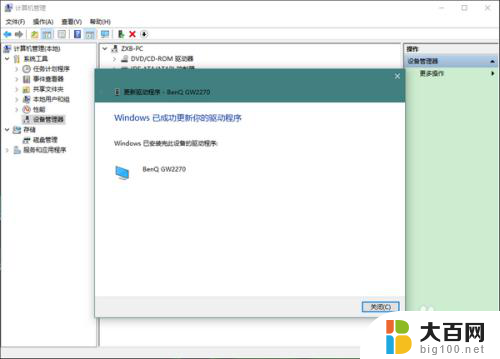
以上就是有关笔记本电脑设置显示器驱动的全部内容,如果您遇到相同情况,您可以按照小编的方法来解决。